2024年4月24日のリリース
営業支援
見積機能
見積機能の概要については、「見積」を参照してください。
案件・取引先の画面から関連する見積の画面に遷移できるようになりました
案件、および、取引先の画面に、関連する見積の画面に遷移するリンクを追加しました。
- 「関連見積」をクリックすると、表示中の案件・取引先で絞り込まれた状態で見積一覧を表示します。
- 「見積登録」をクリックすると、表示中の案件・取引先が選択された状態で見積の新規登録画面を表示します。
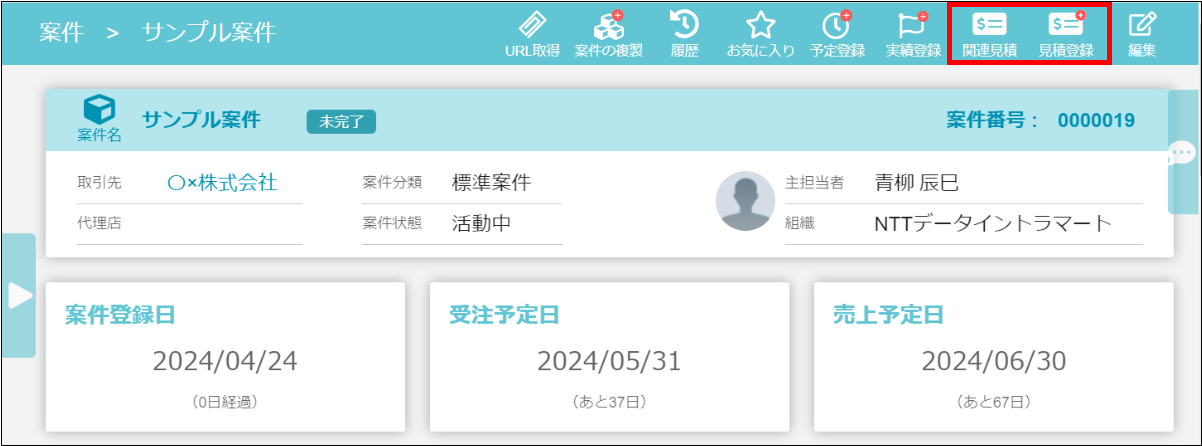
図:「案件」画面に追加されたリンク
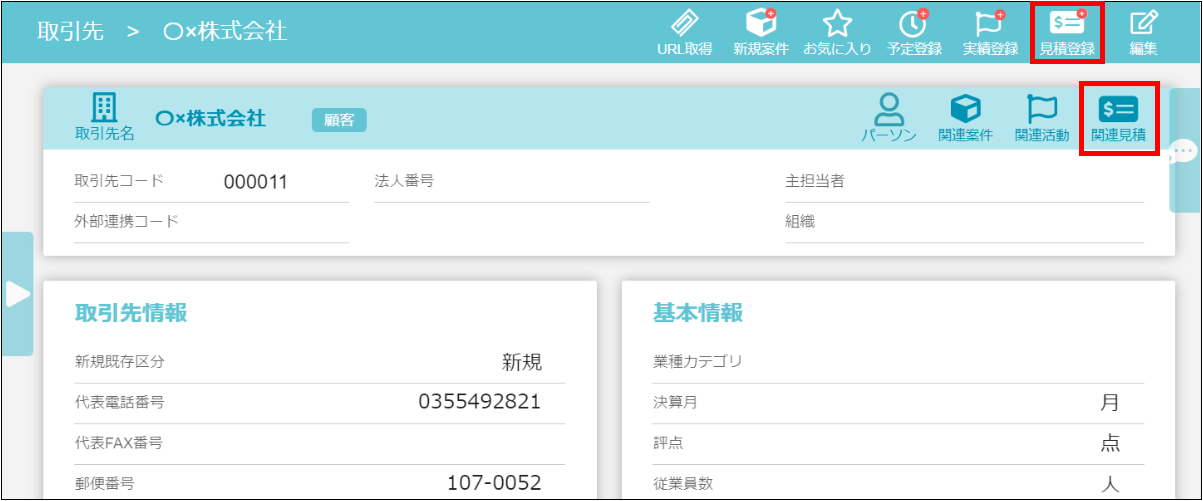
図:「取引先」画面に追加されたリンク
取引先画面の関連見積へのリンクが不要な場合は以下の手順でリンクを非表示にできます。
- 「管理」→「営業支援」→「パラメータ編集」を開きます。
- 表示名「案件と取引先の画面から見積へのリンク表示設定」、または、コード「SSFA_ESTIMATE_FLOW_LINE」で検索します。
- 表示された行をクリックして「パラメータ値編集」ダイアログを開き、値を
0にして更新します。 - 案件、および、取引先の画面に見積へのリンクが表示されなくなります。リンクを再び表示したい場合は、同様の操作でパラメータ値を
1に更��新してください。
案件画面のリンク、および、取引先画面の見積登録へのリンクが不要な場合は以下の手順でリンクを非表示にできます。
- 「管理」→「営業支援」→「タイトルバーボタン設定」を開きます。
- 表示画面で「案件詳細」、または、「取引先詳細」を選択します。
- 「関連見積」、および、「見積登録」の削除アイコンをクリックして削除します。
- 設定を保存します。
タイトルバーボタン設定で「関連見積」・「見積登録」のリンク(カスタムボタン)を削除した場合、再表示するには以下の手順でカスタムボタンを再登録する必要があります。
- 「管理」→「営業支援」→「タイトルバーボタン設定」を開きます。
- 表示画面で「案件詳細」、または、「取引先詳細」を選択します。
- 「カスタムボタン追加」をクリックします
- 以下の通り設定します。
- URL
- 関連見積の場合:
https://(ホスト名).accel-mart.com/imart/ssfa/estimate/common/parts/sender/list - 見積登録の場合:
https://(ホスト名).accel-mart.com/imart/ssfa/estimate/common/parts/sender/new
- 関連見積の場合:
- 呼び出し方法:POST
- 別タブで表示する:チェックを入れる
- リクエストパラメータ
- 「案件詳細」の場合:(キー)
matter_id、(値){matter_id} - 「取引先詳細」の場合:(キー)
sys_cstmr_comp_id、(値){sys_cstmr_comp_id}
- 「案件詳細」の場合:(キー)
- URL
案件の拡張項目を見積と連携できるようになりました
これまで、見積を作成する際に案件を選択すると、取引先や明細情報など関連する項目が自動的に入力されていました。しかし、案件の拡張項目として設定した独自の項目については見積作成時に連携ができませんでした。
今回のアップデートにより、見積作成時に案件の拡張項目の情報も連携できるようになりました。
- 見積の拡張項目を登録する際に、「案件拡張項目とのマッピング」という項目で案件の拡張項目を選択できます。
- 上記設定を行った見積拡張項目を見積フォーマットに配置すると、見積作成で案件を選択した際に案件拡張項目の値が当該見積拡張項目に反映されます。
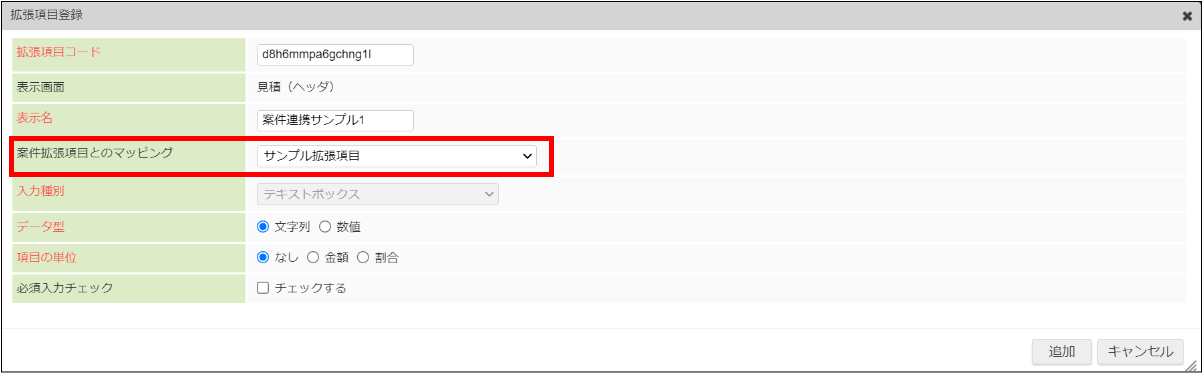
図:見積拡張項目を登録する際に選択できる「案件拡張項目とのマッピング」の項目
�オンプレミス連携
オンプレミス連携機能の概要については、「オンプレミス連携」を参照してください。
2024年4月24日以前にオンプレミス連携エージェントをインストールしていた場合、下記の機能を利用するにはオンプレミス連携エージェントのアップデートが必要です。
アップデート方法については、「オンプレミス連携エージェントをアップデートする」を参照してください。
オンプレミス連携エージェントとの接続テスト機�能
Accel-Mart Quick上のエージェント詳細画面からオンプレミス連携エージェントとの接続テストを行えるようになりました。
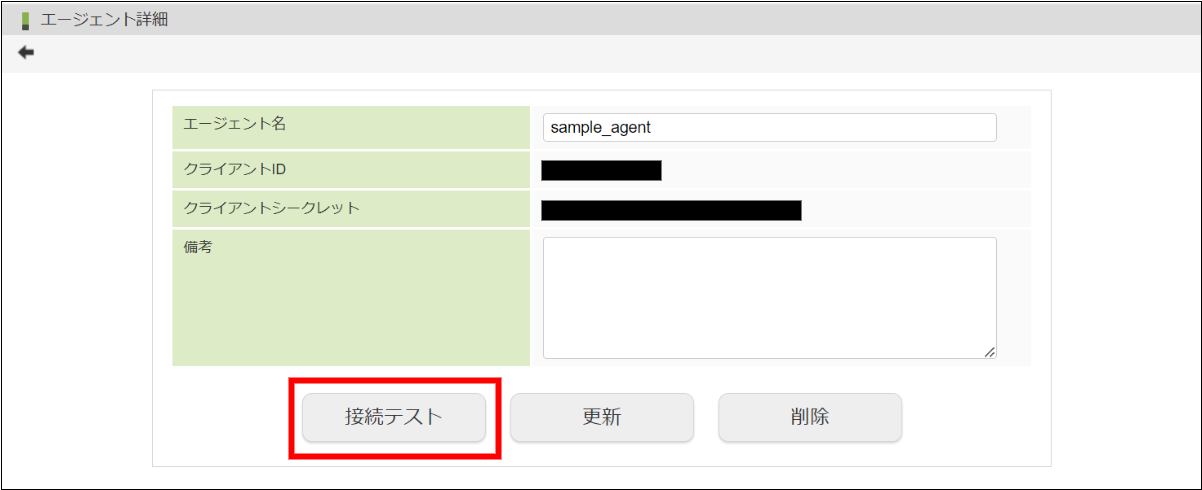
「エージェント詳細」画面にはメニューの「管理」→「外部システム連携設定」→「オンプレミス連携」からアクセスできます。
エージェント一覧から接続テストを行いたいエージェントの「詳細」アイコンをクリックしてください。
※エージェントの登録方法については「環境設定を行う - エージェント登録を行う」を参照してください。
Windowsサービスの実行ユーザの設定
オンプレミス連携エージェントでWindowsサービスの実行ユーザを設定できるようになりました。
ネットワーク上の共有ファイルサーバにアクセスできるユーザが限られている場合などで、アクセス権限を持つユーザを設定する必要がある場合にご利用ください。
詳細な手順は「環境設定を行う - Windowsサービスの設定を行う」を参照してください。